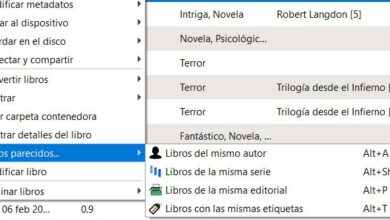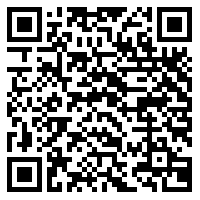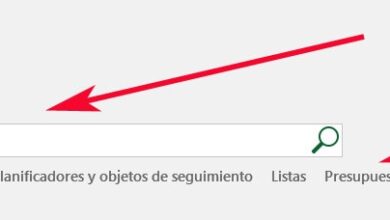MobaXterm, terminal Windows avancé avec commandes SSH, FTP et Linux
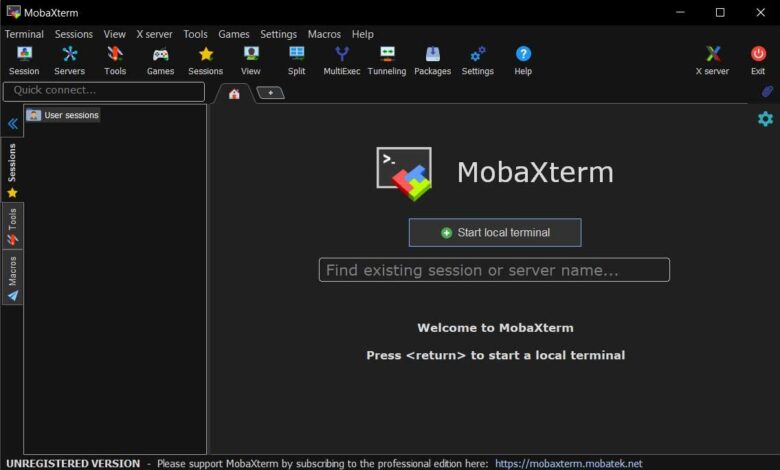
Le système d’exploitation Windows nous présente une interface graphique hautement personnalisable avec laquelle Microsoft veut nous faciliter l’utilisation du PC au quotidien. Mais tous les utilisateurs ne sont pas satisfaits de cela, en particulier les plus avancés, car ils veulent avoir plus de contrôle sur le système d’exploitation. Il existe également des applications tierces externes qui nous aident dans tout cela, comme MobaXterm .
Pour ce faire et de manière native, ils peuvent utiliser certains outils inclus dans Windows lui-même et qui sont gérés en fonction de commandes. Ici, nous nous référons à des sections telles que l’invite de commande ou le Powershell . Mais en même temps, certains utilisateurs préfèrent utiliser des applications externes pour contrôler certains aspects du système d’exploitation lui-même en fonction de commandes . C’est le cas, par exemple, dont nous parlerons dans ces mêmes lignes.
Utilitaire MobaXterm une fois que nous l’avons installé sur le PC
Eh bien, si vous faites partie des utilisateurs qui souhaitent tirer le meilleur parti de Windows et l’utiliser à distance, c’est votre solution. Nous vous disons tout cela car dans ces mêmes lignes nous parlerons d’une application utile qui peut être très intéressante. Et c’est que lorsque nous parlons de MobaXterm, nous faisons en réalité référence à un ensemble d’outils spécialement axés sur le travail à distance avec Windows.
Ainsi, à partir d’une seule interface utilisateur dans le système Redmond, nous aurons une grande variété de fonctions pour de multiples usages. Parmi ceux-ci, nous pouvons souligner qu’il sera utile pour les professionnels tels que les programmeurs , les webmasters, les administrateurs système, etc. Autrement dit, pour tous les utilisateurs qui doivent effectuer un travail à distance de la manière la plus simple. Donc, si les fonctionnalités natives de Windows ne suffisent pas, MobaExterm est là pour vous aider.
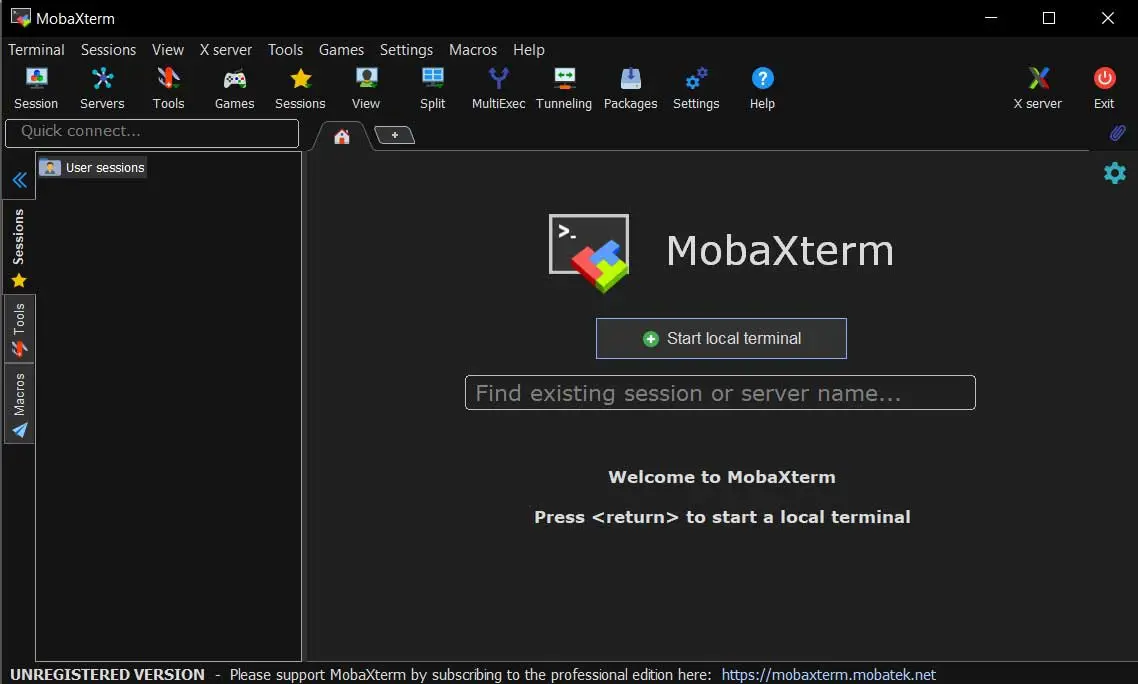
Par conséquent, si vous souhaitez effectuer des tâches liées au travail à distance , c’est une excellente solution. Pour tout cela, MobaXterm nous fournit tous les outils nécessaires liés à la mise en réseau à distance. Ici, nous trouvons des fonctions pour gérer SSH, RDP, VNC, FTP , etc. Dans le même temps, les utilisateurs plus avancés peuvent toujours utiliser certaines des commandes Linux les plus courantes. Ici, les populaires bash, ls, cat, sed ou grep, entre autres, entrent en jeu, le tout pour le bureau Windows .
Interface MobaXterm pour le travail à distance
Par conséquent, à ce stade, nous pourrions dire que dans un seul programme, nous obtiendrons d’innombrables avantages et fonctions pour la mise en réseau à distance. Ainsi, dans un guichet unique, nous avons à notre disposition directement un tout-en-un axé sur les tâches à distance. Les connexions à distance à un serveur utilisant SSH, ou lors de l’utilisation d’un navigateur graphique SFTP, servent d’exemple de tout cela . Par conséquent, les utilisateurs de Linux, vous trouverez ici un terminal Linux amélioré complet pour Windows.
Bien sûr, il convient de mentionner que de la même manière, nous pouvons utiliser des applications distantes qui seront également affichées sans problème sur le bureau Windows en utilisant le serveur intégré. Pour tout cela, nous avons une interface utilisateur intuitive divisée en deux parties. Dans le panneau de droite, nous avons à notre disposition tous les types de travail que nous pouvons faire à partir de MobaXterm, tandis que le panneau de droite devient notre bureau.
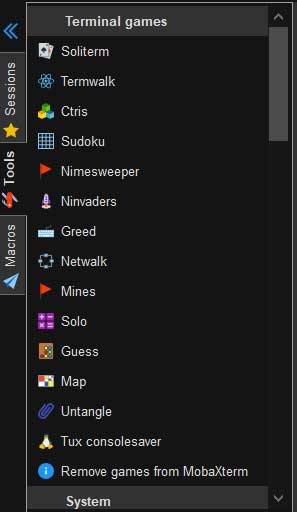
Si nous regardons le panneau de gauche susmentionné, nous voyons qu’il est divisé en trois sections ou onglets . L’une nous montre les sessions distantes que nous avons ouvertes, une autre pour les outils dont nous disposons et une autre pour les macros. Et il est à noter que MobaExterm nous propose une section dédiée à la création de jobs automatisés à partir de macros que nous sauvegardons. Pour en créer un nouveau, accédez simplement à l’option de menu Macros / Enregistrer une nouvelle macro.
Démarrez avec MobaXterm
À ce stade, nous vous dirons que même si au début cela semble être un programme quelque peu complexe, la vérité est qu’il essaie de nous faciliter les choses. Pour cela, nous disposons d’une série d’accès directs aux principaux modes de fonctionnement. Ceux-ci sont situés juste en dessous du menu sur l’ interface principale . Ainsi, en fonction du mode de travail dont nous avons besoin à ce moment, nous pouvons opter pour un accès.
Nous trouvons ici des sections telles que des sessions à distance à créer, des serveurs distants auxquels se connecter, des fonctions utilitaires, des jeux, etc.
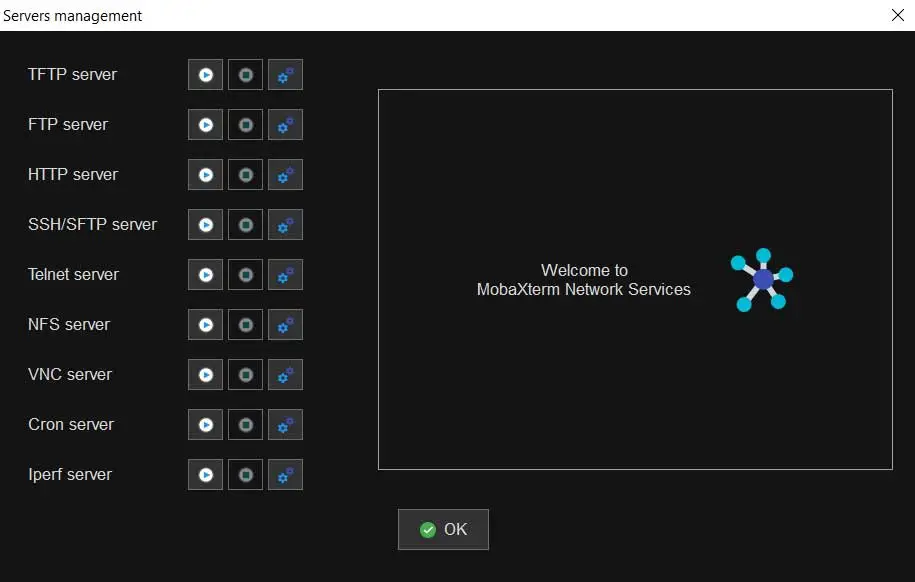
En même temps, nous avons une section dans laquelle nous pouvons également personnaliser le fonctionnement du programme en tant que tel. Cela nous sera d’une grande aide pour l’adapter à nos besoins. Ainsi, pour accéder à la section de configuration de MobaExterm, nous pouvons le faire à partir de l’option de menu Paramètres / Configuration. De la même manière, à partir de cette même fenêtre, nous aurons la possibilité de configurer certains aspects de l’ interface utilisateur , même si ici nous n’avons pas beaucoup de possibilités
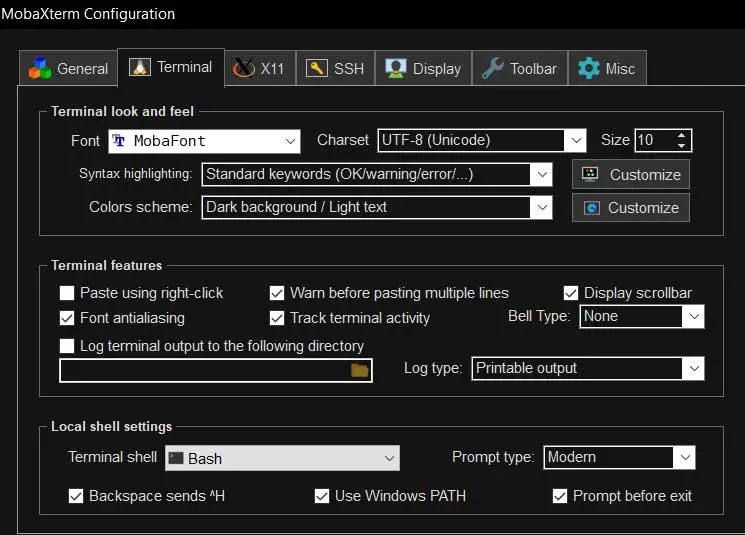
Alternatives à MobaXterm
Anydesk: une autre proposition similaire à celle que nous avons mentionnée dans ces mêmes lignes peut être trouvée avec le programme appelé Anydesk. De là, nous avons la possibilité de contrôler n’importe quel ordinateur à distance de n’importe où dans le monde. Les avantages de tout cela sont presque infinis, tant sur le plan professionnel que sur le plan national. Par conséquent, AnyDesk nous permet de nous connecter à tout autre appareil de manière simple et confortable. Pour cela, nous n’aurons rien à configurer, et le programme offre également des connexions rapides, fiables et sécurisées basées sur TLS 1.2 et RSA 2048. Vous pouvez télécharger et tester le programme à partir de ce même lien .
Teamviewer: c’est l’une des alternatives les plus connues et les plus utilisées pour le travail à distance dans le monde. L’une des principales raisons en est la simplicité d’utilisation qu’il propose, ainsi que toutes les fonctionnalités qu’il ajoute pour ces emplois. Il en va de même pour les particuliers et les entreprises qui nécessitent des tâches de maintenance à distance pour leurs clients, par exemple. À son tour, le programme a une interface qui rend tout cela beaucoup plus facile et avec une multitude de paramètres personnalisables . Nous pouvons télécharger ce programme ici .
Comment télécharger MobaXterm
Eh bien, au cas où nous voudrions jeter un coup d’œil au programme dont nous avons parlé dans ces lignes, MobaXterm, voyons comment nous pouvons y parvenir. Gardez à l’esprit que ses développeurs mettent à notre disposition un total de deux versions. L’un est gratuit et se concentre sur l’utilisateur final, tandis que les entreprises peuvent opter pour une version payante, l’ édition professionnelle . Cela a un coût de 69 $ par utilisateur et n’a aucune limitation comme avec la version Home .
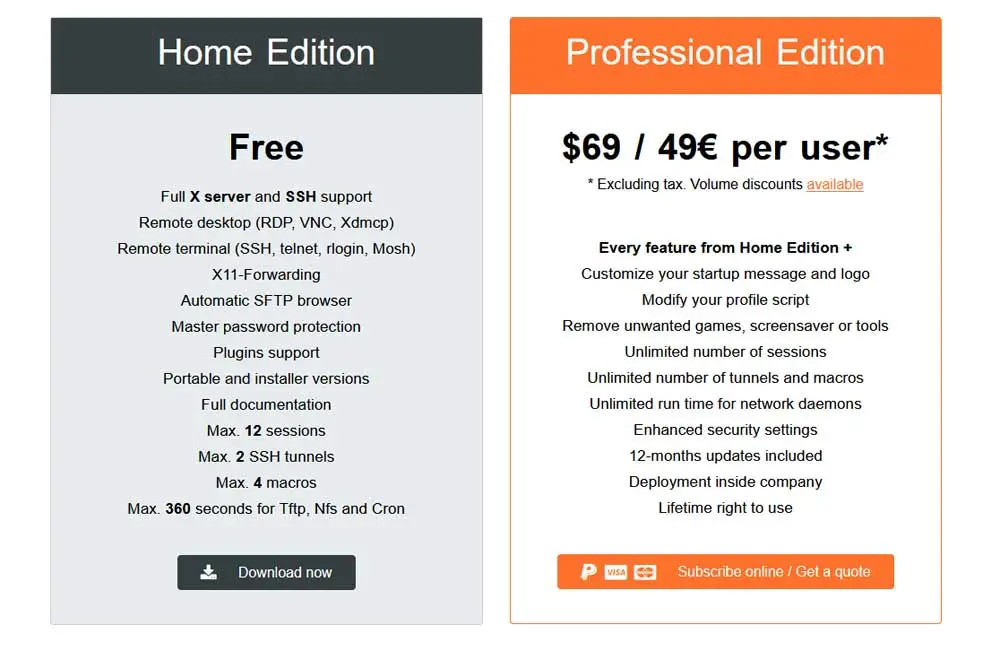
Pour tout cela, il vous suffit d’accéder à ce lien .